A Windows 10 mostantól figyelmezteti Önt, hogy a Wi-Fi hálózat „nem biztonságos”, ha „egy régebbi biztonsági szabványt használ, amelyet fokozatosan megszüntetnek”. A Windows 10 figyelmeztet a WEP-re és a TKIP-re. Íme, mit jelent ez az üzenet – és hogyan lehet kijavítani.
A 2019. májusi frissítéssel kezdődően a Windows üzenetet jeleníthet meg, amely szerint a hálózat nem biztonságos, még akkor is, ha tudja, hogy jelszót használ. Ha ezt az üzenetet látja, akkor valószínűleg Wired Equivalent Privacy (WEP) vagy Temporal Key Integrity Protocol (TKIP) titkosítást használ. Ezek a titkosítások használata nem biztonságos, ezért a lehető leghamarabb váltson újabb protokollra, vagy cserélje ki az útválasztót.
Tartalomjegyzék
Miért figyelmeztet a Windows 10?
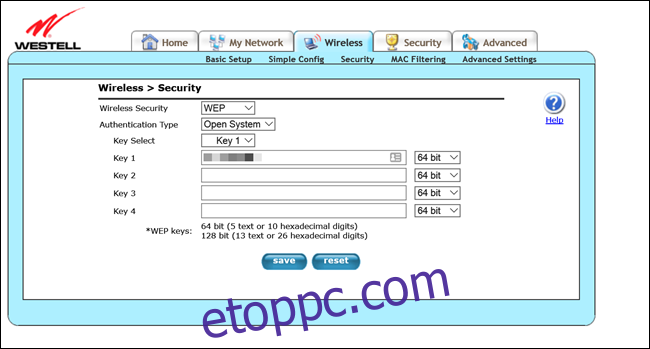
Valószínűleg tudja, hogy jelszóval kell védenie Wi-Fi hálózatát. Legyen szó a szomszédok vagy a roaming rossz szereplők rendszeréből való távoltartásáról, a vezeték nélküli hálózat biztonságossá tétele a legjobb gyakorlat. De ha jelszót ad hozzá a Wi-Fi útválasztóhoz, azzal nemcsak távol tartja az embereket a hálózatától. A biztonsági protokoll titkosítja az Ön adatait, hogy megakadályozza, hogy a környéken bárki meghallgassa, mit csinál.
Számos módszer létezik a Wi-Fi titkosítására: WEP, WPA és WPA2. A WPA3 is úton van. A WEP jelenleg a legrégebbi és legkevésbé biztonságos. Nézd így; a Wi-Fi Alliance 1999-ben ratifikálta a WEP-et, ami a szabványt régebbivé teszi, mint a Windows XP, a YouTube és az eredeti iPod. A WPA-TKIP-et még 2002-ben hagyták jóvá.
Ezért a Windows a következő figyelmeztetéssel figyelmezteti Önt ezekre a hálózatokra:
[Network Name] nem biztonságos
Ez a Wi-Fi-hálózat egy régebbi biztonsági szabványt használ, amelyet fokozatosan megszüntetnek. Javasoljuk, hogy csatlakozzon egy másik hálózathoz.
Miért veszélyes a WEP és a TKIP?
Sajnos, kora ellenére (vagy éppen azért), a WEP és a WPA-TKIP még mindig meglehetősen elterjedt. Azt találtuk, hogy a WEP még mindig használatban van egy rokon internetszolgáltató által biztosított útválasztóján. Nem kellett semmit módosítanunk, vagy engedélyeznünk a WEP-et; már használták. A WEP egy köztudottan silány titkosítási lehetőség. A kezdetektől így van, és soha nem lett sokkal jobb.
Amikor a titkosítási protokollt először megjelentették, a legtöbb eszköz az Egyesült Államok szabályozása miatt 64 bites titkosításra korlátozta a WEP-et. Ez javult, de amint az az útválasztó felett látható, megpróbáltuk a továbbra is használt 64 bites titkosítást. A WPA ehhez képest 256 bites titkosítást használ. Ami még rosszabb, az idő múlásával több hibát is találtak a protokollban, így a titkosítás könnyebben feltörhető. 2005-ben az FBI igazolták percek alatt képes feltörni a WEP-titkosítást.
A Wi-Fi szövetség a WEP-et WPA-TKIP-re kívánta cserélni, de sajnos az újabb protokoll sok ugyanaz a mechanizmus. Ennek a választásnak köszönhetően a két protokoll sok azonos sérülékenységet is tartalmaz. Az egyik módszer áttörése általában ugyanolyan jól működik a másikkal. Így a TKIP használata semmivel sem biztonságosabb, mint a WEP.
Mindezek ismeretében a Microsoft figyelmeztetni akarja Önt, ha WEP-et vagy TKIP-t használ, hogy megoldhassa a problémát. Ez most különösen fontos, mert a Microsoft végül azt tervezi, hogy fokozatosan megszünteti – vagy „elhagyja” – a protokollok támogatását. Ha ez megtörténik, a Windows 10 legújabb verziói nem tudnak csatlakozni ezekhez a hálózatokhoz.
A hiba kijavítása a Wi-Fi-n
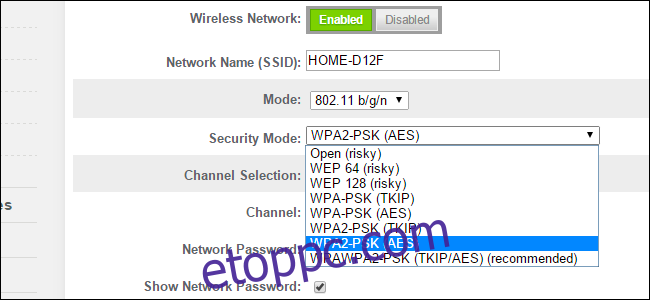
Ha ezt az üzenetet látja, amikor nyilvános Wi-Fi-hálózathoz csatlakozik, akkor nem tudja kijavítani. A router tulajdonosának meg kell javítania. Ezért javasolja a Windows egy másik hálózathoz való csatlakozást.
Ha ezt az üzenetet látja, amikor csatlakozik a Wi-Fi hálózathoz, engedélyeznie kell az erősebb Wi-Fi titkosítást. Ha az útválasztó viszonylag új, akkor más lehetőségek is lesznek, például WPA2 AES-sel, és ezekre kell váltania. Sajnos szinte minden útválasztó adminisztrációs oldala eltérő, ezért nehéz útmutatást adni a változtatáshoz. Érdemes megkeresni az útválasztó konkrét modelljének konfigurálására vonatkozó utasításokat, vagy elolvasni a kézikönyvét.
Meg kell találnia az útválasztó IP-címét, és be kell írnia a böngészőbe. Ezután keresse meg a Wi-Fi biztonsági beállításait. Ügyeljen a WEP-re és a jelszavakra vonatkozó részekre. Ha kíváncsi, hogy mit válasszon, azt javasoljuk, hogy először válassza a WPA2 + AES lehetőséget, ha elérhető, és ennek hiányában válassza a WPA + AES lehetőséget.
Az útválasztó párbeszédpaneljének szövege kissé eltérhet, de ezeknek a betűknek ott kell lenniük. A WPA2+AES például így nézhet ki, mint „WPA2-PSK (AES)”. A módosítás után minden eszközén frissítenie kell a jelszót (még akkor is, ha ugyanazt a jelszót használja, mint korábban).
Frissítse az útválasztót, ha nem tudja fokozni a titkosítást

Ha nem lát a WEP-nél vagy a TKIP-nél jobb lehetőséget, a lehető leghamarabb cserélje ki az útválasztót. Ha internetszolgáltató által biztosított útválasztót használ, felveheti velük a kapcsolatot, hogy megtudja, kínálnak-e újabb modellt.
De jobb megoldás lehet, ha vásárol egyet, és visszaküldi a régi útválasztót az internetszolgáltatónak. Előfordulhat, hogy havi díjat számítanak fel a használatáért, és attól függően, hogy mennyi ideje használja a routert, már többször is fizethetett volna érte.
Nem kell sok pénzt költeni egy routerre. Ha közepes méretű háza közepes (20 vagy kevesebb) számú Wi-Fi-eszközzel rendelkezik, TP-Link AC1750 viszonylag olcsó, 56,99 dollár, és könnyen beállítható. Akár egy alkalmazásból is vezérelheti, ha akarja.
Függetlenül attól, hogy hogyan hagyja abba a WEP vagy TKIP használatát, minél hamarabb orvosolja a problémát, annál jobb. Nemcsak az elavult biztonsági protokollra támaszkodva van sebezhető helyzetben, de végül a Windows-eszközei teljesen leállnak a csatlakozásról. Jobb, ha elkerüli ezt a forgatókönyvet, és védi hálózatát most.
